タッチパネルの画面
ScanSnapのタッチパネルの画面は、スキャンを開始するホーム画面と、ScanSnapの設定を確認したり、変更したりする「設定」画面で構成されています。
以下の画面について、説明します。
モバイル機器接続時のホーム画面
ScanSnap Homeのスキャン画面で![]() をタップすると、以下の画面が表示されます。
をタップすると、以下の画面が表示されます。
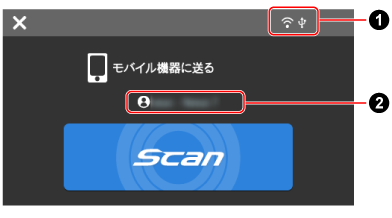

-
ScanSnapとモバイル機器との接続が切断されます。
- 接続状態

ScanSnapの接続状態が表示されます。


-
無線アクセスポイントとScanSnapの間の電波状況が3段階で表示されます。
以下の場合は、
 が表示されます。
が表示されます。無線アクセスポイントを検索中
無線アクセスポイントが未設定
圏外
無線アクセスポイントとScanSnapの間の電波状況が4段階で表示されます。
無線アクセスポイントを検索中、または無線アクセスポイントが未設定の場合は、
 が表示されます。
が表示されます。 

ScanSnapとコンピューターが、USBケーブルで接続されている場合に表示されます。


ScanSnapのWi-Fi接続モードが、無線アクセスポイントを経由しないダイレクト接続モードの場合に表示されます。
無線アクセスポイントに接続できない環境の場合、ScanSnapとコンピューター、またはモバイル機器をWi-Fiで直接接続できます。
- 端末名

ScanSnapに接続しているモバイル機器の端末名が表示されます。
- [Scan]ボタン
スキャンが開始されます。
[Scan]ボタンに
 が表示されている場合は、スキャンが開始されません。
が表示されている場合は、スキャンが開始されません。 を押すと表示されるメッセージに従って、対処してください。
を押すと表示されるメッセージに従って、対処してください。
クラウドサービス連携時のホーム画面
ScanSnap Homeのスキャン画面で![]() をタップすると、以下の画面が表示されます。
をタップすると、以下の画面が表示されます。
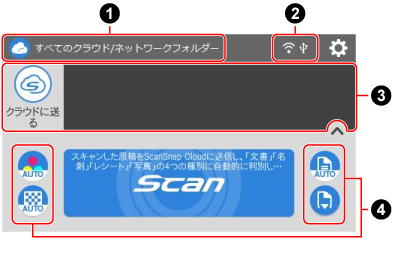
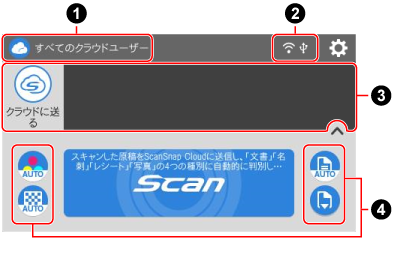
- ユーザーアイコン/ユーザー名

-
ユーザーアイコン/ユーザー名が表示される場合は、ユーザーアイコンを押すと表示される「ユーザー選択」画面で「すべてのクラウド/ネットワークフォルダー」を選択してください。
ユーザーアイコン/ユーザー名が表示される場合は、ユーザーアイコンを押すと表示される「ユーザー選択」画面で「すべてのクラウドユーザー」を選択してください。
- 接続状態

ScanSnapの接続状態が表示されます。


-
無線アクセスポイントとScanSnapの間の電波状況が3段階で表示されます。
以下の場合は、
 が表示されます。
が表示されます。無線アクセスポイントを検索中
無線アクセスポイントが未設定
圏外
無線アクセスポイントとScanSnapの間の電波状況が4段階で表示されます。
無線アクセスポイントを検索中、または無線アクセスポイントが未設定の場合は、
 が表示されます。
が表示されます。 

ScanSnapとコンピューターが、USBケーブルで接続されている場合に表示されます。


ScanSnapのWi-Fi接続モードが、無線アクセスポイントを経由しないダイレクト接続モードの場合に表示されます。
無線アクセスポイントに接続できない環境の場合、ScanSnapとコンピューター、またはモバイル機器をWi-Fiで直接接続できます。

「設定」画面が表示されます。ScanSnapの設定ができます。
メンテナンスに関する通知がある場合は、
 に
に が表示されます。
が表示されます。- プロファイルリスト

プロファイルが表示されます。このリストから、使用するプロファイルを選択します。
プロファイルは、最大30個まで表示されます。
プロファイルリストを指で左右になぞると、プロファイルの表示を移動できます。プロファイルの表示を移動している間は、プロファイルリストの下にスクロールバーが表示されます。
選択しているプロファイルを押すと、[Scan]ボタンに以下の情報が表示されます。
プロファイルの説明文
プロファイルを作成したユーザー名
タッチパネルの「設定」画面で、「スキャナー設定」画面の「プロファイルの表示」が、「すべてのユーザー」に設定されている場合に表示されます。
ヒントプロファイルリストに表示されるプロファイルは、ScanSnapを使用しているコンピューターで作成したプロファイルだけを表示する、またはScanSnapと接続実績のあるコンピューターで作成したすべてのプロファイルを表示するかで切り替えられます。
プロファイルリストに表示されるプロファイルの設定は、タッチパネルの「設定」画面の「スキャナー設定」を押すと表示される「スキャナー設定」画面の「プロファイルの表示」で切り替えてください。
 /
/
プロファイルリストの表示を切り替えます。
プロファイルリストで選択しているプロファイルのプロファイル名が表示されます。
表示されたプロファイル名を押すと、以下の情報が表示されます。
プロファイルの説明文
プロファイルを作成したユーザー名
タッチパネルの「設定」画面で、「スキャナー設定」画面の「プロファイルの表示」が、「すべてのユーザー」に設定されている場合に表示されます。
- 読み取り設定表示・変更

-
選択しているプロファイルの読み取り設定が表示されます。アイコンを押すと、読み取り設定画面が表示され、読み取り設定を一時的に変更できます。読み取り設定の変更内容は、原稿をスキャンすると元に戻ります。
常に同じ設定でスキャンする場合は、ScanSnap Homeで原稿の読み取り設定を変更してください。
タッチパネルで変更可能な読み取り設定は、以下のとおりです。
ヒント連携するクラウドサービスで未サポートの設定項目は表示されません。
- カラーモード カラーモード設定
-
イメージデータのカラーモードを選択します。
原稿種を自動的に判別するプロファイルを選択している場合は
 が表示され、タッチパネルでは設定を変更できません。
が表示され、タッチパネルでは設定を変更できません。アイコン
設定値
説明


自動
原稿ごとにカラー、グレー、白黒を自動的に判別してスキャンします。


カラー
常にカラーのイメージデータを保存します。


グレー
常にグレーのイメージデータを保存します。


白黒
常に白黒のイメージデータを保存します。
白黒で文字だけの原稿をスキャンする場合に最適です。
- 読み取り面 読み取り面設定
-
原稿をスキャンするときの読み取り面を選択します。
原稿種を自動的に判別するプロファイルを選択している場合は
 が表示され、タッチパネルでは設定を変更できません。
が表示され、タッチパネルでは設定を変更できません。アイコン
設定値
説明


両面
原稿の両面をスキャンします。


片面
原稿の片面をスキャンします。
- 画質 画質設定
-
スキャン設定の
 を押すと表示される「現在のスキャン設定」画面で設定を変更できます。
を押すと表示される「現在のスキャン設定」画面で設定を変更できます。イメージデータの画質(解像度)を選択します。
原稿種を自動的に判別するプロファイルを選択している場合は
 が表示され、タッチパネルでは設定を変更できません。
が表示され、タッチパネルでは設定を変更できません。画質によって、原稿をスキャンする速度が異なります。
アイコン
設定値
説明


自動
原稿サイズに合わせて、最適な画質でスキャンします。
画質は、原稿の短辺の長さによって自動的に判断されます。
短辺の長さが115mmを超える場合:ファイン
短辺の長さが115mm以下の場合:スーパーファイン


ノーマル
「カラーモード」が「カラー」または「グレー」の場合は150dpi、白黒の場合は300dpiの解像度でスキャンされます。
「カラーモード設定」が「カラー」または「グレー」の場合は150dpi、白黒の場合は300dpiの解像度でスキャンされます。


ファイン
「カラーモード」が「カラー」または「グレー」の場合は200dpi、白黒の場合は400dpiの解像度でスキャンされます。
「カラーモード設定」が「カラー」または「グレー」の場合は200dpi、白黒の場合は400dpiの解像度でスキャンされます。


スーパーファイン
「カラーモード」が「カラー」または「グレー」の場合は300dpi、白黒の場合は600dpiの解像度でスキャンされます。
「カラーモード設定」が「カラー」または「グレー」の場合は300dpi、白黒の場合は600dpiの解像度でスキャンされます。
- フィード設定
-
原稿をスキャンするときの給紙方法を選択します。
アイコン
設定値
説明

通常スキャン
ScanSnapにセットした原稿のスキャンが完了すると、自動的にスキャンが終了します。


継続スキャン
[終了]ボタンを押すまで、継続して原稿をスキャンします。
大量の原稿を一度にスキャンできます。
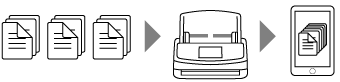

手差しスキャン
[終了]ボタンを押すまで、ScanSnapに1枚ずつセットした原稿を自動でスキャンします。
以下のような、重なりがある原稿や長尺原稿、または厚みのある原稿は「手差しスキャン」でスキャンしてください。
2つ折りにした原稿
封筒
付箋を貼り付けた原稿
複写帳票のような複数枚の紙が重なった原稿
長いレシートなどの長尺原稿
プラスチックカード
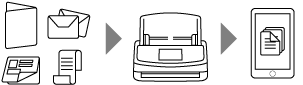
ヒント-
ScanSnap Homeのクラウド設定画面に、原稿種ごとの保存先のクラウドサービスが表示されている場合は、以下のアイコンが表示されます。読み取り設定のカラーモード、読み取り面、および画質の設定を変更しても、アイコンは変わりません。
 (カラーモード設定)
(カラーモード設定) (読み取り面設定)
(読み取り面設定) (画質設定)
(画質設定)
ScanSnap Homeのクラウド設定画面に、原稿種ごとの保存先のクラウドサービスが表示されている場合は、読み取り設定画面に[原稿種別ごとの設定]ボタンが表示されます。原稿種ごとに読み取り設定を変更する場合は、[原稿種別ごとの設定]ボタンを押すと表示される原稿種のタブを選択して、設定を変更してください。
- [Scan]ボタン
スキャンが開始されます。
[Scan]ボタンに
 が表示されている場合は、スキャンが開始されません。
が表示されている場合は、スキャンが開始されません。 を押すと表示されるメッセージに従って、対処してください。
を押すと表示されるメッセージに従って、対処してください。
ホーム画面
ホーム画面では、以下の操作ができます。
原稿をスキャンするときに使用するプロファイルを選択する
プロファイルの読み取り設定を一時的に変更する
ScanSnapを使用するユーザーおよびモバイル機器を切り替える
ScanSnapの接続状態を確認する
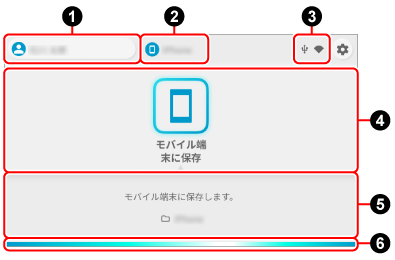
- ユーザー名

-
ScanSnapに接続中のモバイル機器のユーザー名が表示されます。
ユーザー名を押すと、「ユーザー選択」画面が表示されます。
- 「ユーザー選択」画面
-
「ユーザー選択」画面には、ScanSnapと接続実績のあるモバイル機器のユーザー名がリストで表示されます。リストでユーザー名を選択すると、ScanSnapと接続するモバイル機器を切り替えられます。
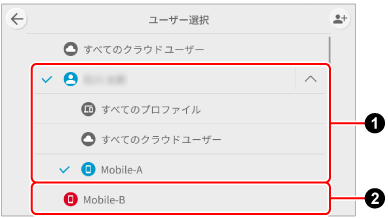
「ユーザー選択」画面に表示されるモバイル機器のユーザー名は、ScanSnapアカウントにサインインしているかどうかによって、以下のように異なります。
ScanSnapアカウントを利用できる地域は、こちらを参照してください。
ScanSnapアカウントにサインインしているモバイル機器の場合

ScanSnapアカウントのアカウント名
同一のScanSnapアカウントにサインインしているモバイル機器が複数台ある場合は、アカウント名の配下にデバイス名が表示されます。
ScanSnapアカウントにサインインしていないモバイル機器の場合

モバイル機器のデバイス名

-
「ユーザー選択」画面が編集モードに切り替わります。
ユーザー名を並べ替えたり、削除したりできます。

-
「端末接続ガイド」画面が表示されます。
ScanSnapをモバイル機器に接続するための情報が表示されます。
- デバイス名

-
 に表示されるユーザー名がScanSnapアカウントのアカウント名の場合に、モバイル機器のデバイス名が表示されます。
に表示されるユーザー名がScanSnapアカウントのアカウント名の場合に、モバイル機器のデバイス名が表示されます。ScanSnapが、同一のScanSnapアカウントにサインインしている複数のモバイル機器と接続実績がある場合は、デバイス名を押すと表示される画面で、ScanSnapと接続するモバイル機器を切り替えられます。
- 接続状態

ScanSnapの接続状態が表示されます。

ScanSnapとモバイル機器を、ScanSnap Goを利用して接続できる場合に表示されます。


-
無線アクセスポイントとScanSnapの間の電波状況が3段階で表示されます。
以下の場合は、
 が表示されます。
が表示されます。無線アクセスポイントを検索中
無線アクセスポイントが未設定
圏外
無線アクセスポイントとScanSnapの間の電波状況が4段階で表示されます。
無線アクセスポイントを検索中、または無線アクセスポイントが未設定の場合は、
 が表示されます。
が表示されます。 

ScanSnapとコンピューターが、USBケーブルで接続されている場合に表示されます。


ScanSnapのWi-Fi接続モードが、無線アクセスポイントを経由しないダイレクト接続モードの場合に表示されます。
無線アクセスポイントに接続できない環境の場合、ScanSnapとコンピューター、またはモバイル機器をWi-Fiで直接接続できます。

-
「設定」画面が表示されます。ScanSnapの設定ができます。
メンテナンスに関する通知がある場合は、
 に
に が表示されます。
が表示されます。 - プロファイルリスト

-
ScanSnapで原稿をスキャンするときに使用するプロファイルが表示されます。
プロファイルリストでは、以下の操作ができます。
プロファイルを選択する
プロファイルアイコンを押して、使用するプロファイルを選択してください。
プロファイルを並べ替える
順番を変更するプロファイルアイコンを、ホーム画面が「並び替え」画面に切り替わるまで長押ししてからドラッグしてください。
操作が完了したら、[完了]ボタンを押してください。
タッチパネルの「スキャナー設定」画面で「プライバシーモード」の設定が「有効」になっている場合、プロファイルは並べ替えられません。
- プロファイル情報

-
プロファイルリストで選択しているプロファイルの情報が表示されます。
画面下部にある
 /
/ を押す、または画面下部を上下にスライドするとプロファイル情報の表示を切り替えられます。
を押す、または画面下部を上下にスライドするとプロファイル情報の表示を切り替えられます。- プロファイルの説明/保存先情報
-
プロファイルリストで選択しているプロファイルの説明文、およびイメージデータの保存先が表示されます。

- スキャン設定
-
プロファイルに設定されている読み取り設定の内容が表示されます。
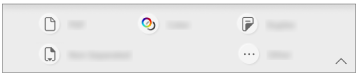
読み取り設定のアイコンを押すと表示される画面で、読み取り設定を変更できます。
タッチパネルで変更した読み取り設定は、原稿をスキャンすると元の設定内容に戻ります。
常に同じ設定でスキャンする場合は、ScanSnap Homeで原稿のスキャン設定を変更してください。
タッチパネルで変更可能な読み取り設定は、以下のとおりです。
ヒントScanSnap Cloudを利用するプロファイルを選択している場合は、連携するクラウドサービスで未サポートの設定項目は表示されません。
設定項目の組み合わせによって、未サポートの設定項目は表示されません。
例えば、「カラーモード」の「白黒」は、ScanSnap Home のスキャン設定で以下が設定されている場合、未サポートのため表示されません。
「ファイル形式」が「JPEG」
「ファイル名の形式」が「ファイル名を自動的に生成」
「名刺情報の抽出」がON(原稿種が名刺の場合)
- ファイル形式
-
イメージデータのファイル形式を選択します。
原稿種を自動的に判別するプロファイルを選択している場合は
 が表示され、タッチパネルでは設定を変更できません。
が表示され、タッチパネルでは設定を変更できません。アイコン
設定値
説明

PDF
イメージデータをPDF形式(*.pdf)で保存します。
イメージデータのページ構成は原稿種によって異なります。
文書または写真の場合
スキャンしたすべての原稿を、まとめて1つのイメージデータとして保存します。
名刺またはレシートの場合
スキャンした原稿ごとに、1つのイメージデータとして保存します。

PDF(1ページごとに作成)
イメージデータをPDF形式(*.pdf)で保存します。
イメージデータを、1ページごとに分割して保存します。

JPEG
イメージデータをJPEG形式(*.jpg)で保存します。
- カラーモード カラーモード設定
-
イメージデータのカラーモードを選択します。
原稿種を自動的に判別するプロファイルを選択している場合は
 が表示され、タッチパネルでは設定を変更できません。
が表示され、タッチパネルでは設定を変更できません。アイコン
設定値
説明


自動
原稿ごとにカラー、グレー、白黒を自動的に判別してスキャンします。


カラー
常にカラーのイメージデータを保存します。


グレー
常にグレーのイメージデータを保存します。


白黒
常に白黒のイメージデータを保存します。
白黒で文字だけの原稿をスキャンする場合に最適です。
- 読み取り面 読み取り面設定
-
原稿をスキャンするときの読み取り面を選択します。
原稿種を自動的に判別するプロファイルを選択している場合は
 が表示され、タッチパネルでは設定を変更できません。
が表示され、タッチパネルでは設定を変更できません。アイコン
設定値
説明


両面
原稿の両面をスキャンします。


片面
原稿の片面をスキャンします。
- 画質 画質設定
-
スキャン設定の
 を押すと表示される「現在のスキャン設定」画面で設定を変更できます。
を押すと表示される「現在のスキャン設定」画面で設定を変更できます。イメージデータの画質(解像度)を選択します。
原稿種を自動的に判別するプロファイルを選択している場合は
 が表示され、タッチパネルでは設定を変更できません。
が表示され、タッチパネルでは設定を変更できません。画質によって、原稿をスキャンする速度が異なります。
アイコン
設定値
説明


自動
原稿サイズに合わせて、最適な画質でスキャンします。
画質は、原稿の短辺の長さによって自動的に判断されます。
短辺の長さが115mmを超える場合:ファイン
短辺の長さが115mm以下の場合:スーパーファイン


ノーマル
「カラーモード」が「カラー」または「グレー」の場合は150dpi、白黒の場合は300dpiの解像度でスキャンされます。
「カラーモード設定」が「カラー」または「グレー」の場合は150dpi、白黒の場合は300dpiの解像度でスキャンされます。


ファイン
「カラーモード」が「カラー」または「グレー」の場合は200dpi、白黒の場合は400dpiの解像度でスキャンされます。
「カラーモード設定」が「カラー」または「グレー」の場合は200dpi、白黒の場合は400dpiの解像度でスキャンされます。


スーパーファイン
「カラーモード」が「カラー」または「グレー」の場合は300dpi、白黒の場合は600dpiの解像度でスキャンされます。
「カラーモード設定」が「カラー」または「グレー」の場合は300dpi、白黒の場合は600dpiの解像度でスキャンされます。
- フィード
-
原稿をスキャンするときの給紙方法を選択します。
アイコン
設定値
説明

通常スキャン
ScanSnapにセットした原稿のスキャンが完了すると、自動的にスキャンが終了します。


継続スキャン
[終了]ボタンを押すまで、継続して原稿をスキャンします。
大量の原稿を一度にスキャンできます。
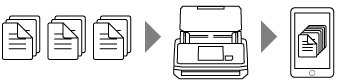

手差しスキャン
[終了]ボタンを押すまで、ScanSnapに1枚ずつセットした原稿を自動でスキャンします。
以下のような、重なりがある原稿、または厚みのある原稿をスキャンできます。
2つ折りにした原稿
封筒
付箋を貼り付けた原稿
複写帳票のような複数枚の紙が重なった原稿
プラスチックカード
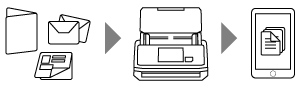

手差しスキャン (表裏合成する)
[終了]ボタンを押すまで、ScanSnapに1枚ずつセットした原稿を自動でスキャンします。
以下の条件を満たす、A4サイズより大きい原稿を2つ折りにしてスキャンすると、両面のイメージデータが自動的に合成されます。
原稿のサイズ
A3サイズ
B4サイズ
ダブルレターサイズ
原稿の折り曲げ部分に文字や図表がある

ScanSnap Homeのスキャン設定で、以下が設定されているプロファイルを選択している場合に表示されます。
イメージデータの保存先がクラウドサービス
「原稿サイズ」が「自動」
- スキャンバー

-
ScanSnapの状態を示します。
青色点灯で光が流れる
[Scan]ボタンを押すとScanSnapを開始、またはScanSnapに原稿をセットすると継続して自動的にスキャンを開始
オレンジ色点灯
エラー
消灯
選択しているプロファイルでのスキャンが不可
「設定」画面
「設定」画面は、ScanSnap本体、Wi-Fi、およびメンテナンスに関する情報を確認したり、設定したりする画面です。


ホーム画面に戻ります。
- メンテナンス


「メンテナンス」画面が表示されます。
「メンテナンス」画面でできるのは、以下の操作です。
-
イメージデータの縦筋の原因となるガラスのよごれを検知した場合に、クリーニングアラームで通知するよう設定する
ただし、クリーニングアラームは、すべてのよごれを検知するものではありません。イメージデータに縦筋が入る場合は、クリーニングアラームでの通知の有無にかかわらず、ScanSnap内部のガラスを清掃してください。
イメージデータの縦筋の原因となるガラスのよごれを検知した場合に、通知するよう設定する
消耗品を交換する時期を確認する
フィードローラーおよび排出ローラーの清掃を開始する
最新のファームウェアにアップデートする
また、以下の場合は「メンテナンス」のアイコンの前に
 が表示されます。
が表示されます。また、以下の場合は、
 に
に が表示されます。
が表示されます。また、以下の場合は、
 に
に が表示されます。
が表示されます。ガラスのよごれを検知した場合
スキャン枚数が消耗品を交換する時期を越えた場合
最新のファームウェアが公開された場合
-
- スキャナー設定

「スキャナー設定」画面が表示されます。
「スキャナー設定」画面でできるのは、以下の操作です。
ScanSnap本体、Wi-Fi、およびネットワークに関する情報を確認する
以下の項目を設定する
ScanSnapの名称
イメージデータをクラウドサービスに保存した結果の表示
起動モード
自動電源OFF
タッチパネルの明るさ
プライバシーモード
プロファイルの表示方法
タッチパネルで表示する言語
USBの動作
ScanSnap本体に保存されているプロファイルを初期化する
ScanSnap本体の設定を初期化する
初期化されるScanSnapの設定および方法は、ScanSnap本体の設定を初期化するを参照してください。
- 無線設定

「無線設定」画面が表示されます。
「無線設定」画面でできるのは、以下の操作です。
「Wi-Fi設定」画面が表示されます。
「Wi-Fi設定」画面でできるのは、以下の操作です。
ScanSnapとコンピューターやモバイル機器をWi-Fiで接続するモードを切り替える
接続モードごとの設定を変更する
Wi-Fiとの接続状態および電波強度などの情報を確認する
ScanSnap Goを有効にするかどうかを設定する
ネットワークフォルダーを使用するための設定を変更する
ScanSnapから直接ネットワークフォルダーにイメージデータを保存する機能は、PC版ScanSnap Homeで使用できます。
ScanSnapに設定されているWi-Fi設定の内容を初期化する
また、ネットワーク内に、ScanSnapと同じIPアドレスの機器がある場合は、「無線設定」のアイコンの前に
 が表示されます。
が表示されます。また、ネットワーク内に、ScanSnapと同じIPアドレスの機器がある場合は、
 に
に が表示されます。
が表示されます。- 端末接続ガイド

-
「端末接続ガイド」画面が表示されます。
ScanSnapをモバイル機器に接続するための情報が表示されます。
「端末接続」画面が表示されます。
モバイル機器を新たに接続するときに必要な、以下の情報が表示されます。
表示される情報は、ScanSnapの接続方法によって異なります。
スキャナー名
IPアドレス
ネットワーク名(SSID)
セキュリティキー
- ヘルプ


「ヘルプ」画面が表示されます。
以下の情報が表示されます。
ScanSnapのマニュアルの参照先
ScanSnapでの原稿のスキャン方法
「ヘルプ」画面が表示されます。
ScanSnapのマニュアルの参照先が表示されます。